Kuidas vaadata WiFi-parooli iPhone’is või iPadis
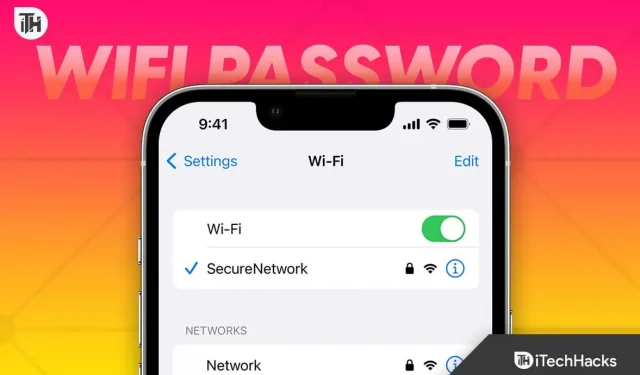
Mõnikord on väga mugav näha iPhone’is Wi-Fi paroole. Huvitaval kombel salvestatakse teave teie iPhone’i või iPadi pärast Wi-Fi-võrguga ühenduse loomist. See aga ei taga pidevat otsejuurdepääsu võrgule. Selle tulemusena võivad kasutajad soovida iPhone’is WiFi parooli näha.
Mõnikord soovite oma WiFi-parooli sõprade või pereliikmetega jagada, kuid ei saa seda teha, kuna te ei mäleta seda. Sel ajal oleks lahe näha iPhone’ides Wi-Fi paroole. Seetõttu soovib üha rohkem inimesi iPhone’is Wi-Fi paroole näha.
Miks peate iPhone’is nägema Wi-Fi parooli?
Kui olete sõbra või pereliikme juures ja soovite võrguga ühendust luua, kuid ei mäleta parooli, ei mäleta seda ka teie sõber.
Igal juhul, kui kasutate arvutit ja soovite selle iOS-iga Wi-Fi-ga ühendada, ei saa te seda Windowsi kasutajatega jagada. Samas on see valik üsna kasulik.
Seevastu iOS 15-s pole WiFi parooli näha, kuid iOS 16 või iOS 16.1 puhul on see kindlasti võimalik. Siin on meie juhend, mis aitab teid selles.
Kuidas vaadata salvestatud Wi-Fi parooli iPhone’is
Tänapäeval loob enamik seadmeid automaatselt WiFi-ühenduse, kuna see on nende jaoks oluline. Kuigi QR-koodi skannimise võimalus on kasulik, kuid kui soovite WiFi-ühendust arvutiga ühendada, muutub see meetod kasutuks. Seetõttu on oluline, et iPhone’is oleks võimalik näha Wi-Fi paroole.
Kuid selleks, et iPhone’is Wi-Fi parooli näha, peab teil olema vähemalt iPhone 8 või uuem. Selle põhjuseks on iOS 16.1. Huvitav on see, et iOS 16.1 on esimene iOS-i versioon, mis seda funktsiooni pakub. Seega, kui teil on iOS 15, ei saa te seda teha.
Nüüd järgige neid samme, et vaadata iPhone’is Wi-Fi parooli:
- Klõpsake “Seaded”.
- Avage WiFi kaudu.
- Järgmisel lehel suvandi „Minu võrgud” all vajutage (i).
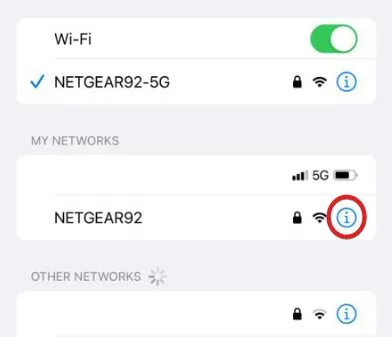
- Teil palutakse sisestada oma FaceID, näidata seda ja nüüd peaksite nägema Wi-Fi parooli.
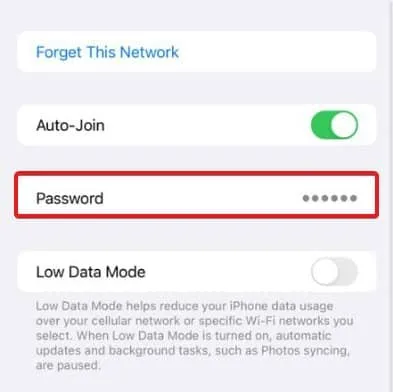
See on kõik. Nüüd peaksite oma iPhone’is nägema Wi-Fi parooli. See meetod sobib aga ainult iPhone 8 ja uuema versiooni ning iOS 16 värskendusega kasutajatele. Mis siis, kui sul neid pole?
Kuidas näha vanemates seadmetes Wi-Fi paroole?
Kui teil on vanem iOS-seade ja teil pole juurdepääsu iOS 16-le, on meil teie jaoks teine võimalus. Seda nimetatakse iCloudi võtmehoidjaks. See funktsioon on aga paljudes seadmetes keelatud.
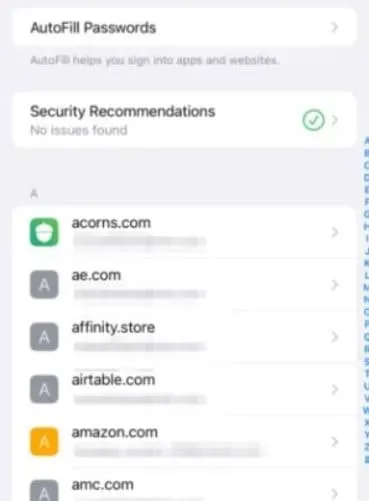
Kui iCloud Keychain on lubatud, näete Wi-Fi parooli. Sama tegemiseks järgige neid samme.
- Ava seaded.
- Klõpsake oma kontol.
- Klõpsake iCloud.
- Nüüd klõpsake võtmehoidjal.
- Kontrollige, kas iCloud Keychain on lubatud.
Kui see on lubatud, näete Wi-Fi parooli. Kui ei, siis pole sul muud valikut.
Parooli leidmine ruuteri Wi-Fi seadete abil
Kui ükski ülaltoodud meetoditest teile ei sobi, saate parooli vaatamiseks kasutada ruuteri Wi-Fi seadeid. Meie juhend 192.168.1.1 on teile sel juhul suureks abiks. Oleme selgitanud kõike, mida vajate oma parooli ja muude WiFi-seadete leidmiseks. Kontrollige seda kindlasti, kui teil pole uut iPhone’i.
Kuidas näha murtud iPhone’is Wi-Fi parooli?
Kui teil on jailbreakitud iPhone, on Wi-Fi parooli väga lihtne näha. Peate lihtsalt installima ühe rakenduse, mida tuntakse nimega Return to Cydia, ja ülejäänu tehakse teie eest ära. See on mis tahes muu meetodiga võrreldes üsna lihtne protsess. Jailbreakitud iPhone’idega on aga palju probleeme, nii et saate seda vältida.
alumine joon
See on kõik, mis meil on selle kohta, kuidas näete iPhone’is WiFi-paroole. Loodame, et see juhend on teid aidanud. Kui teil on endiselt kahtlusi, jätke kindlasti allpool kommentaar ja me võtame teiega varsti ühendust.



Lisa kommentaar